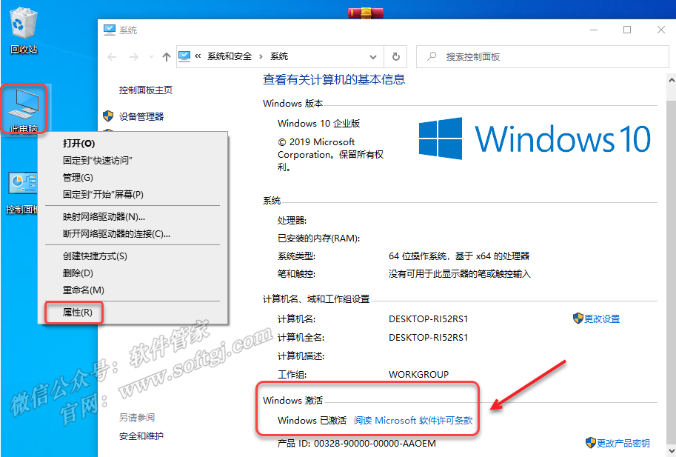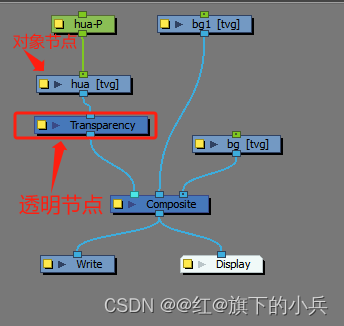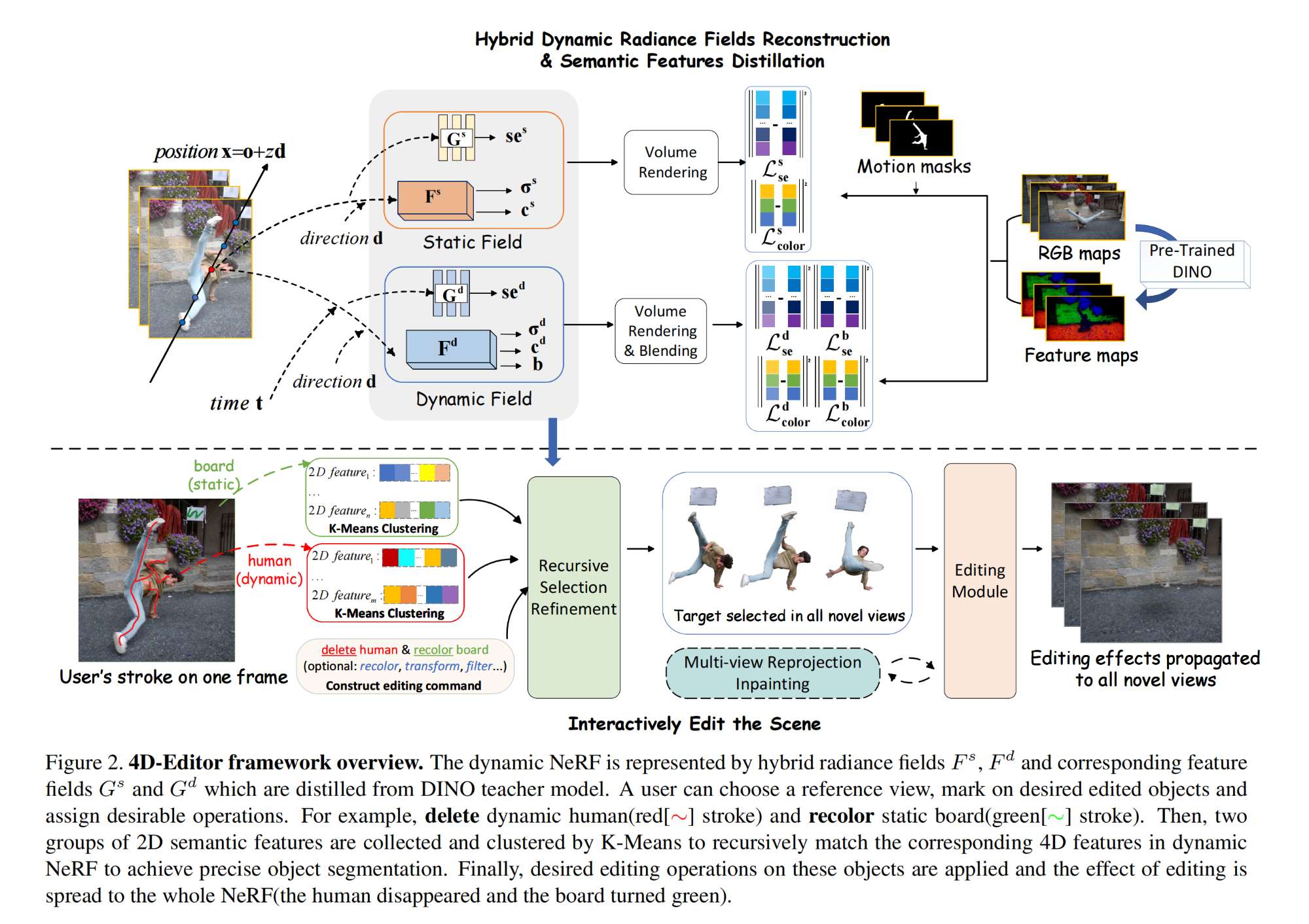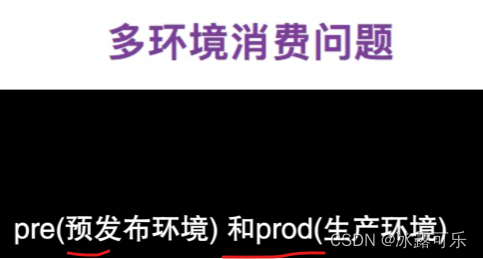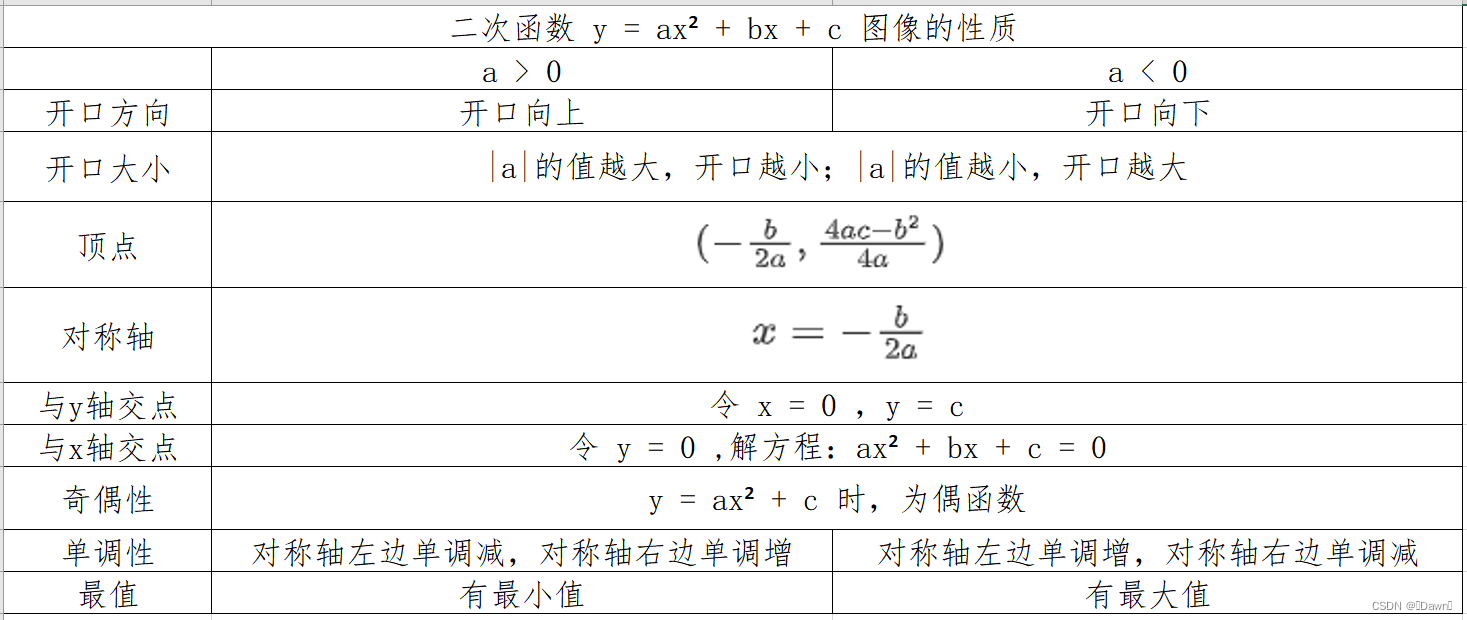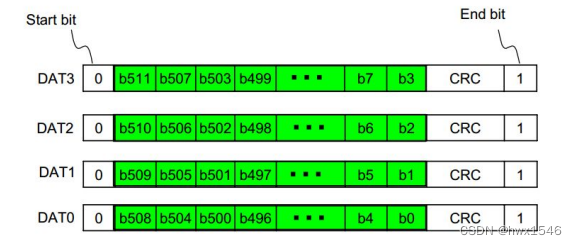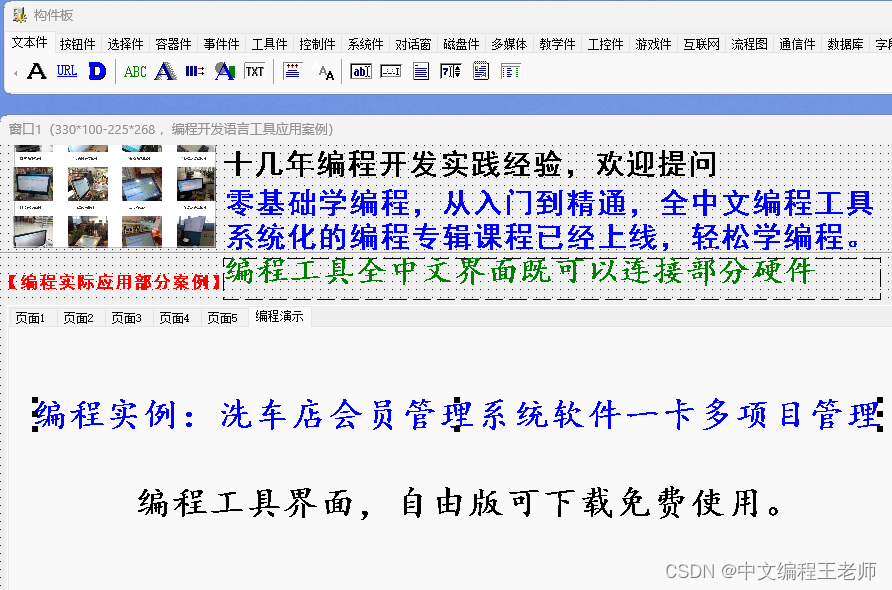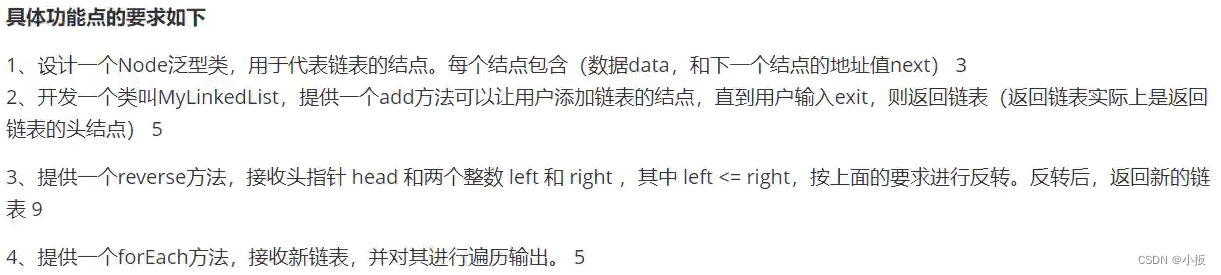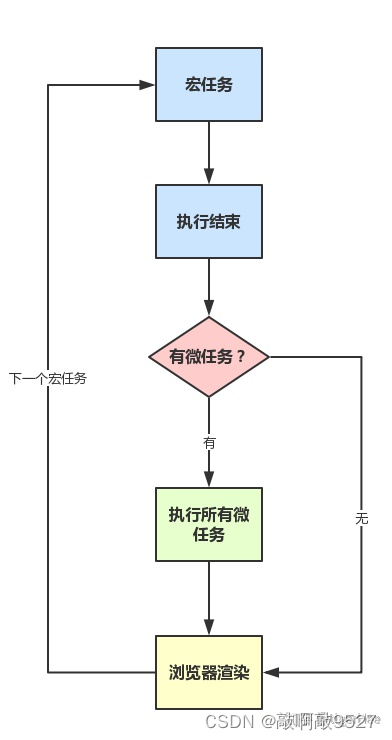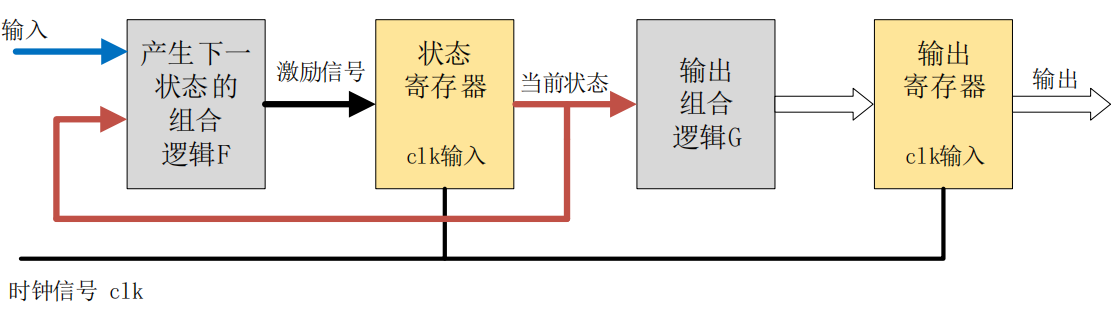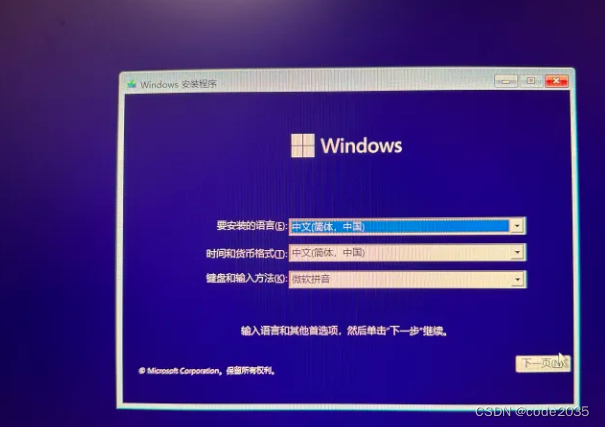目录
一.简介
二.安装步骤
| 软件:Windows 10 | 版本:1909 | ||
| 语言:简体中文 | 大小:4.95G | ||
| 安装环境:Win10/Win8/Win7(64位) | |||
| 硬件要求:CPU@2.0GHz 内存@4G(或更高) | |||
| 下载通道①丨百度网盘: 1.Win10系统下载链接: https://pan.baidu.com/s/1U8xYw_y8bufucKierN-PQQ 提取码:7777 2.工具下载链接: https://pan.baidu.com/s/16pc84r354xHLfd3n_Jo2QA 提取码:7777 | |||
一.简介
Windows 10 是由微软公司开发的操作系统,是 Windows 家族中的最新版本。它于2015年7月29日正式发布,并取代了之前的 Windows 8/8.1 版本。Windows 10 在用户界面、功能和性能方面进行了许多改进和创新,旨在提供更好的用户体验和更广泛的设备兼容性。
以下是 Windows 10 的一些主要特点和功能:
开始菜单:Windows 10 将传统的开始菜单与 Windows 8 引入的全屏启动器结合在一起,使用户可以方便地访问应用程序、文件和设置。
任务视图:Windows 10 引入了任务视图功能,允许用户在不同的虚拟桌面之间切换,以便更好地组织和管理打开的应用程序和窗口。
Cortana:Cortana 是 Windows 10 内置的个人数字助理,类似于苹果的 Siri 和谷歌的 Google Assistant。用户可以使用语音或键盘输入与 Cortana 进行交互,以执行各种任务,如搜索信息、发送电子邮件、设置提醒等。
Microsoft Edge:Windows 10 推出了全新的网页浏览器 Microsoft Edge,取代了之前的 Internet Explorer。Edge 提供更快的浏览速度、更好的安全性和更丰富的功能,如注释工具、阅读模式等。
Xbox 整合:Windows 10 带来了与 Xbox 游戏主机的深度整合。用户可以流式传输 Xbox 游戏到他们的电脑上,并与其他玩家进行跨平台游戏。
通知中心:Windows 10 引入了一个统一的通知中心,集中显示来自各种应用程序的通知,让用户更容易掌握系统和应用程序的重要信息。
安全性增强:Windows 10 在安全性方面进行了改进,包括 Windows Hello(生物识别技术)、设备加密、智能屏幕锁定等功能,以提供更好的数据保护和隐私保护。
应用商店:Windows 10 引入了统一的应用商店,用户可以从中下载和安装各种应用程序、游戏和媒体内容。
二.安装步骤
1.本教程适用能正常启动的电脑安装,若电脑无法正常启动请选择用U盘安装windows10系统。请确保已经下载了所有需要的文件(1.win10系统镜像,2.工具-激活工具和解压工具)。
2.下载链接提供的Win10系统为官网原版1909版本64位,包含教育版、专业版、企业版、专业工作站版。
3.安装系统,电脑桌面和C盘的文件会全部消失(其它磁盘的文件不受影响),安装系统前请提前备份。
4.系统安装步骤较多,建议安装前先完整看一遍安装步骤。
--------------------------------------------------------------------------
1.双击打开下载后的【win10】文件夹(下载后的文件夹不要存放在C盘或桌面)。
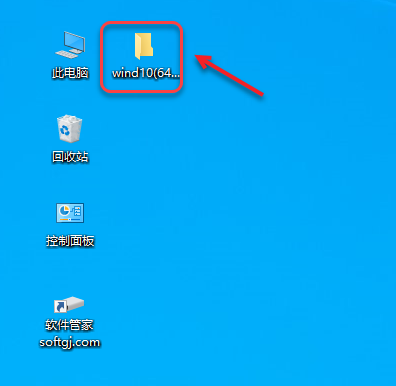
2.双击打开【虚拟光驱】。
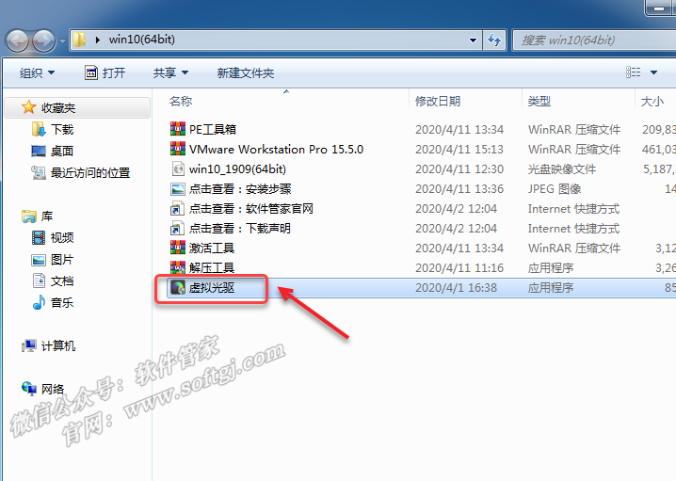
3.点击【是】。
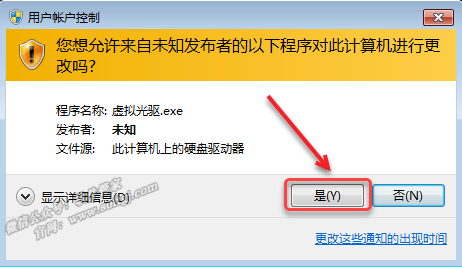
4.点击【加载镜像】选择【win10(64bit)】,点击【打开】。
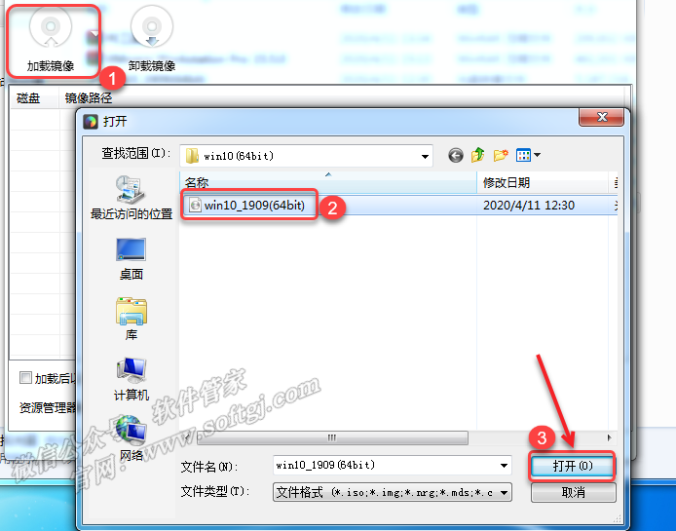
5.双击镜像路径中的【win10(64bit)】。

6.进入加载后的文件夹,鼠标右击【setup】选择【以管理员身份运行】。

7.点击【是】。
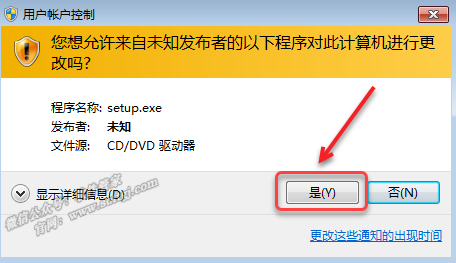
8.点击【更改 Windows 安装程序更新的安装方式】。
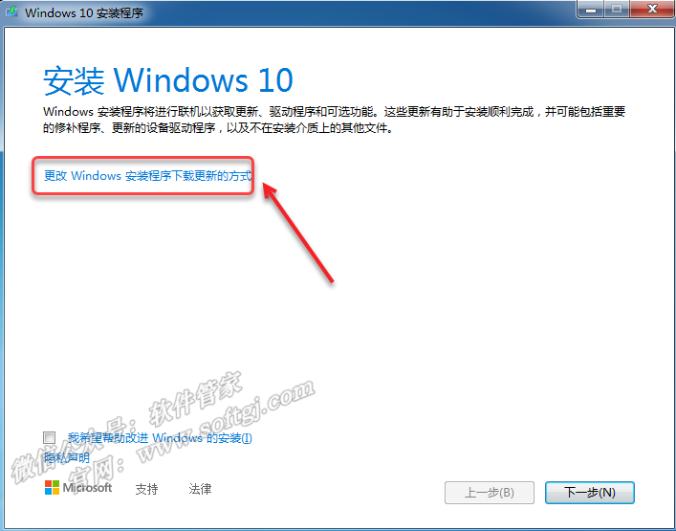
9.选择【不是现在】,点击【下一步】
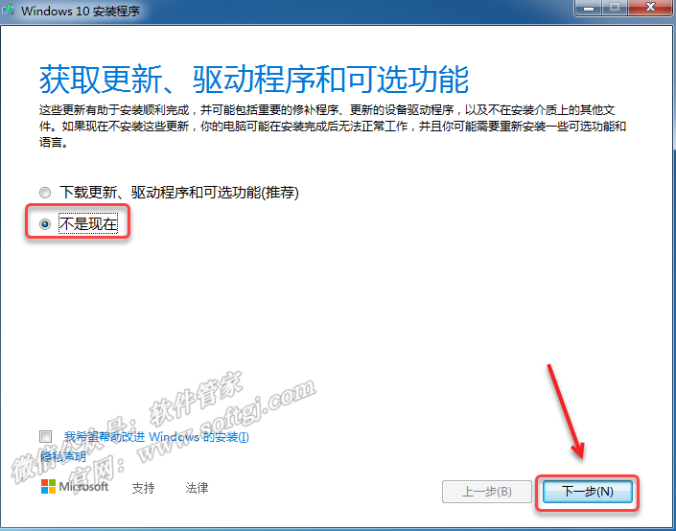
10.选择需要安装的版本(推荐安装专业版),点击【下一步】。
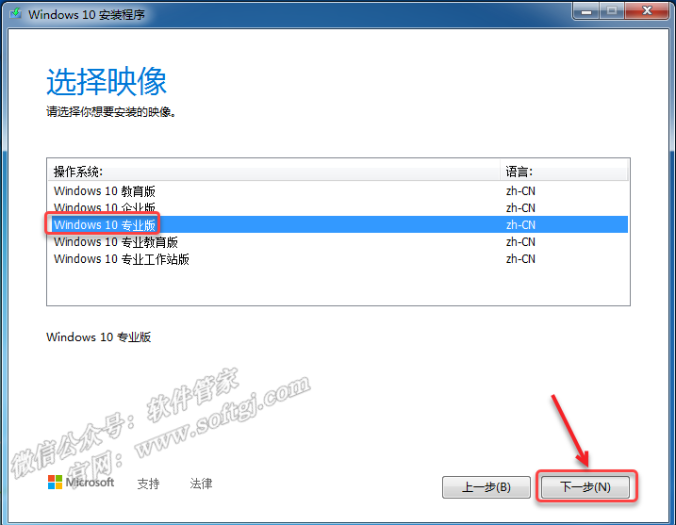
11.点击【接受】。
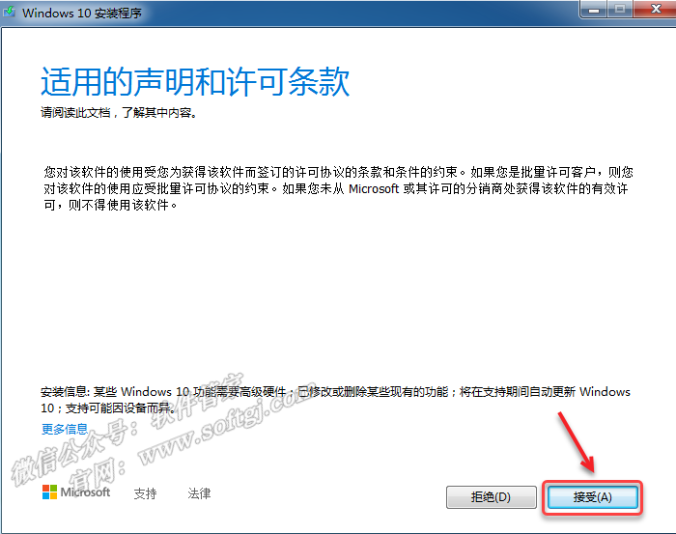
12.点击【更改要保留的内容】。
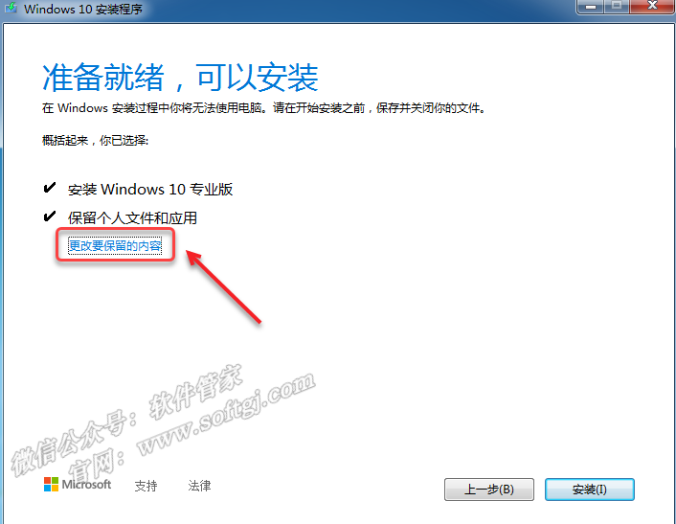
13.选择【保留个人文件和应用】(若电脑上无需要保存的内容,可选择“无”会大大节省系统安装时间),点击【下一步】。

14.点击【安装】。
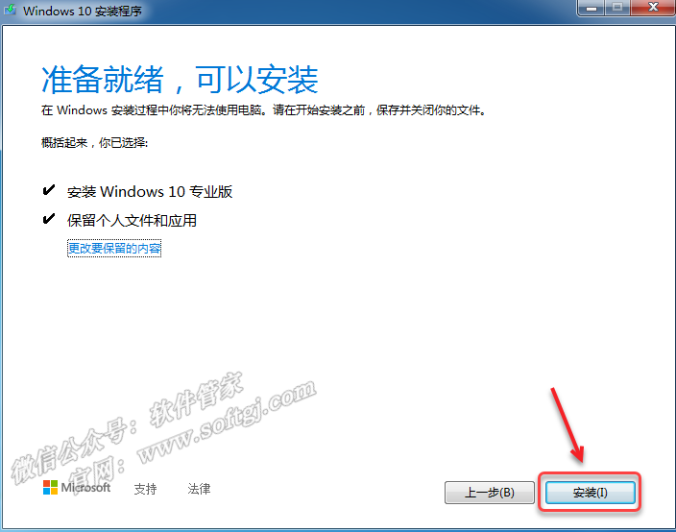
15.系统正在安装中(期间电脑会重启数次)……

16.选择【中国】,点击【是】。

17.选择输入法(拼音或五笔),点击【是】。
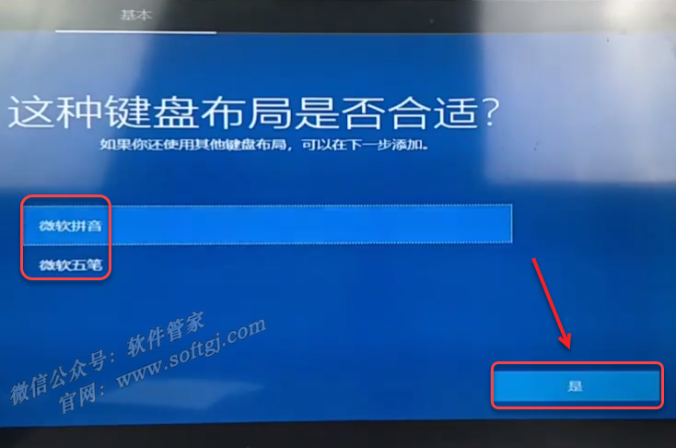
18.点击【跳过】。

19.点击【我没有 Internet连接】。
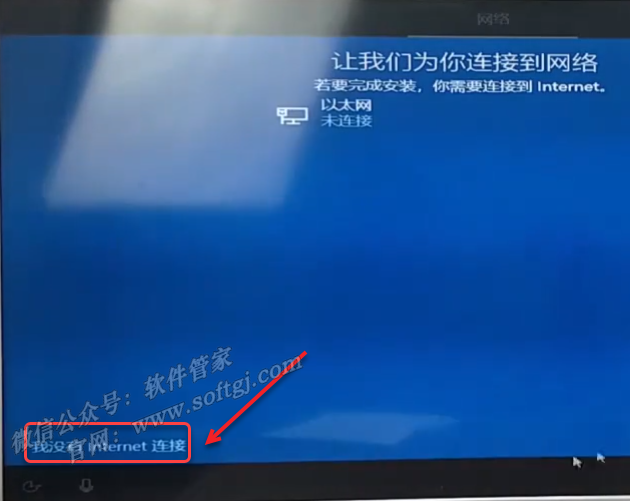
20.点击【继续执行有限设置】。

21.设置电脑名称(建议不要输入中文,部分软件无法在含有中文名的计算机名下安装),点击【下一步】。

22.设置电脑开机密码(若想要设置开机无密码,不用输入,直接点击下一步即可),点击【下一步】。

23.点击【否】。
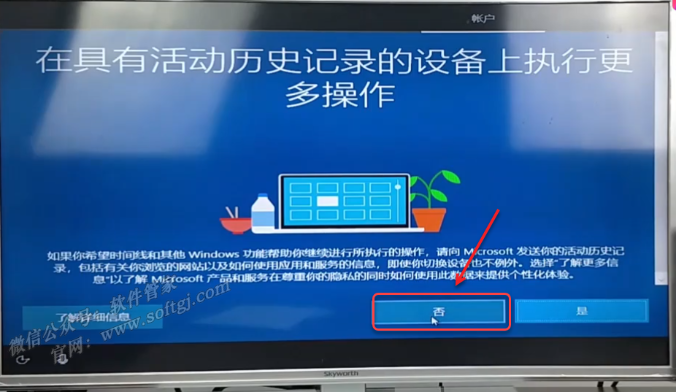
24.点击【拒绝】。

25.点击【接受】。

26.安装成功。
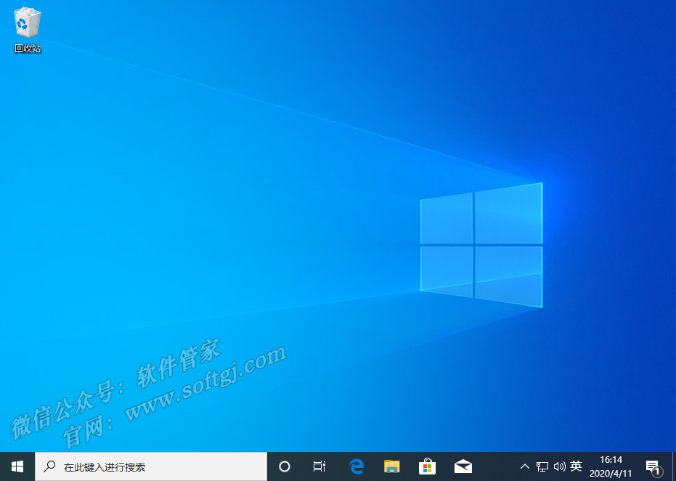
27.双击打开下载后的【win10】文件夹。
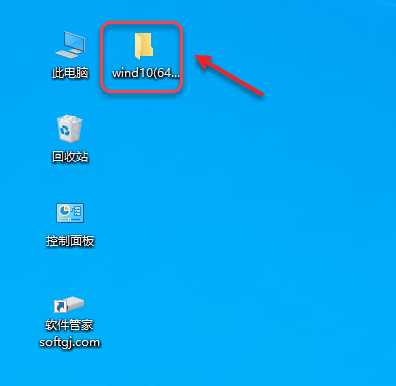
28.安装解压软件:
①双击【解压工具】,点击【安装】。

②点击【确定】。
③点击【完成】。
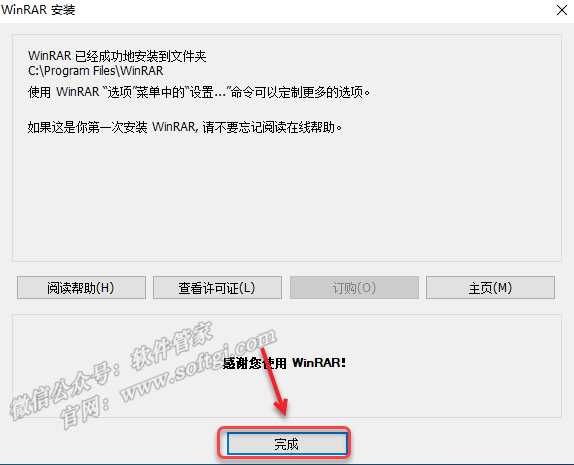
29.关闭【windows deferder】(利用激活工具激活必须关闭,否则无法激活,激活成功后可开启):
①双击桌面右下角【windows安全中心图标】。

②点击【病毒和威胁防护】。

③点击【管理设置】。
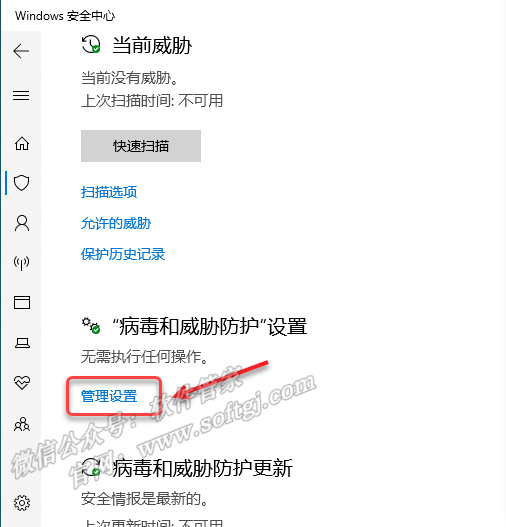
④关闭【实时保护】。

30.激活系统:
①鼠标右击【激活工具】选择【解压到 激活工具】。

②打开解压后的文件夹,鼠标右击【License1】选择【以管理员身份运行】。

③点击【安装密钥】。
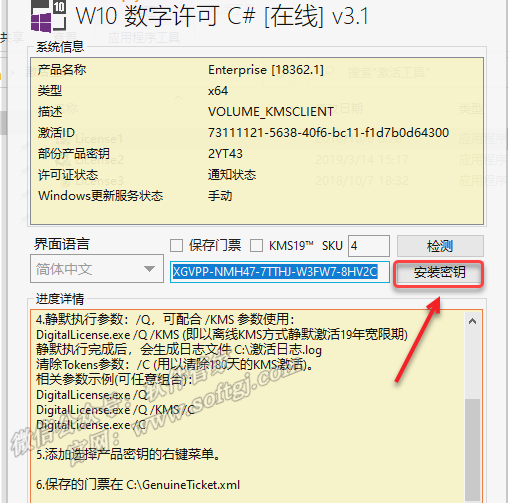
④点击【激活】。

⑤激活成功,点击【退出】。
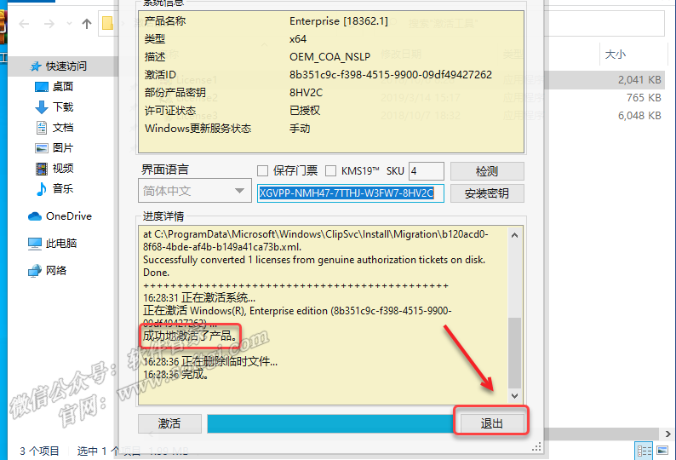
温馨提示:如果以上方法激活失败,可尝试使用【Lisence2、Lisence3】进行激活。
--以管理员身份运行【license2】,点击【激活windows】激活。
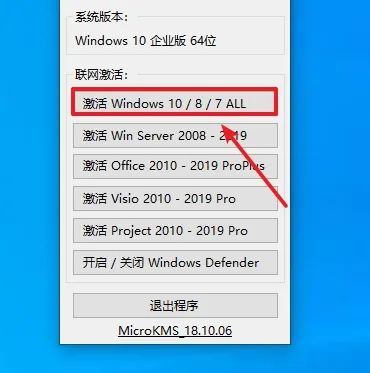
--以管理员身份运行【license3】,选择【KMS19】点击【PATCH】激活。

31.创建【计算机、控制面板】桌面快捷方式:
①在桌面空白处,鼠标右击选择【个性化】。

②点击【主题】,点击【桌面图标设置】。
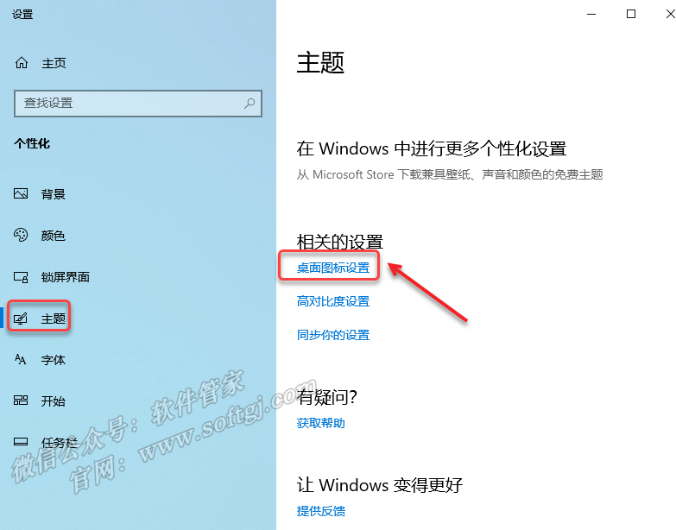
③勾选【计算机】和【控制面板】,点击【确定】。

32.安装结束(可鼠标右击桌面“此电脑”选择“属性”查看激活状态),Windows10系统如下图所示。